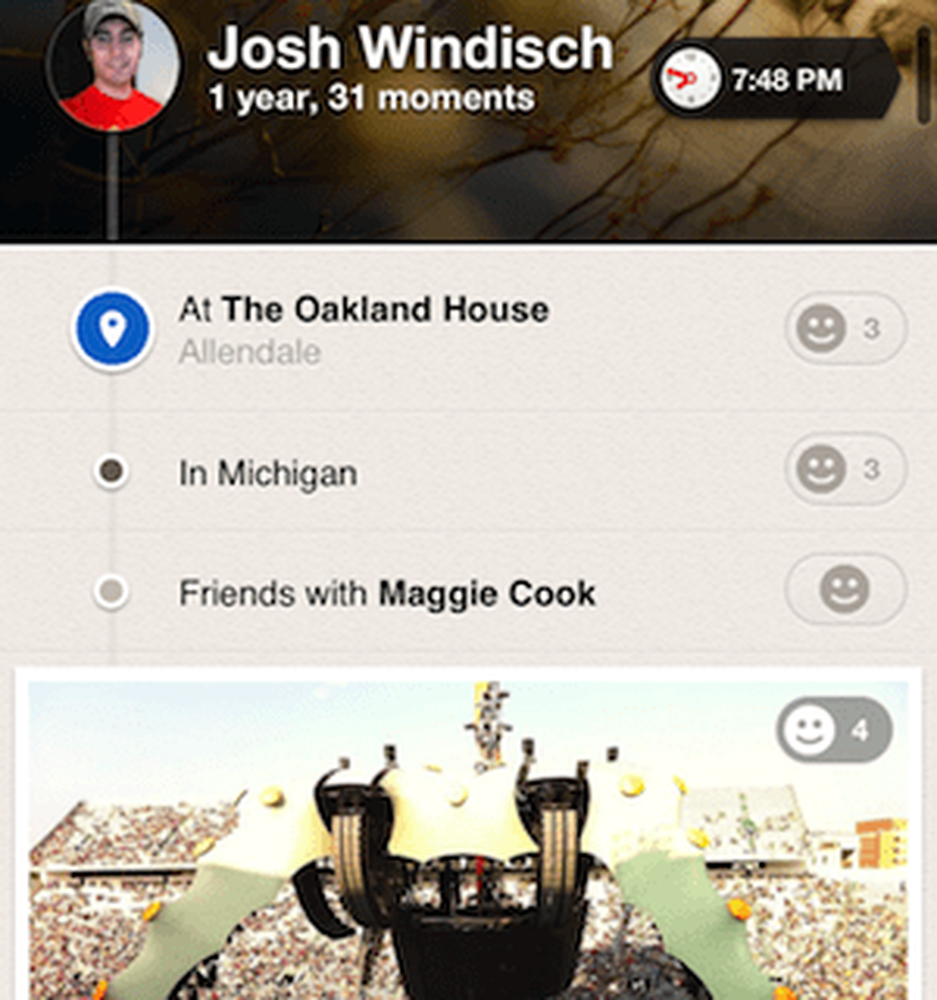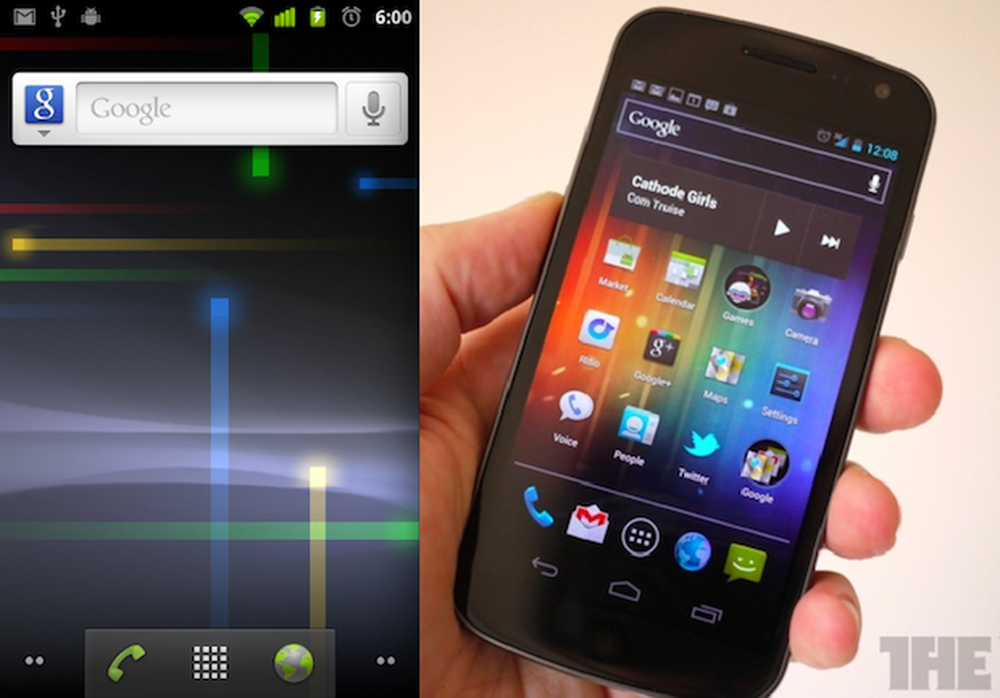L'action ne peut pas être terminée car le fichier est ouvert dans un autre programme.
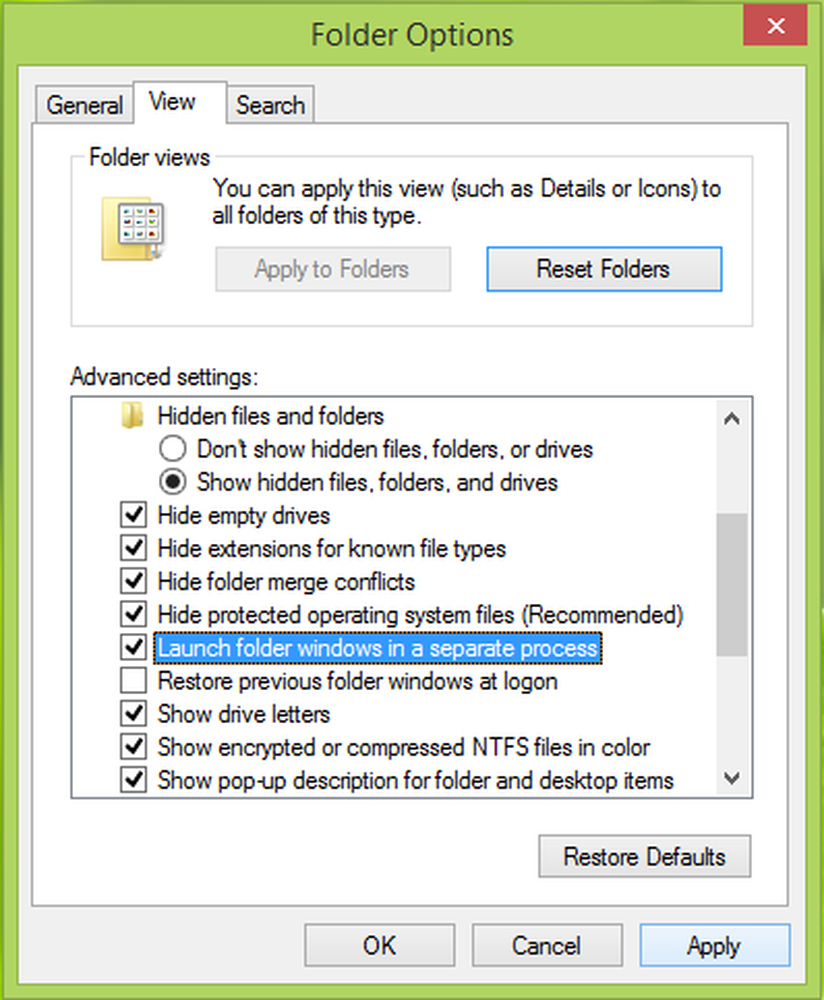
Si vous ouvrez le Gestionnaire de tâches Windows et aller au Performance onglet, vous pouvez observer les opérations et les activités que l’ordinateur exécute. parfois les fenêtres a beaucoup de tâches à accomplir et par conséquent, il se peut que cela ne reflète pas le progrès exact d’une opération donnée. Par exemple, vous pouvez continuer à voir l'erreur suivante même si le fichier ouvert dans un programme a été fermé:
Fichier en cours d'utilisation. L'action ne peut pas être terminée car le fichier est ouvert dans un autre programme.

Vous pouvez également recevoir cette erreur concernant le dossier. Vous pourriez trouver cela assez agaçant parce que vous devez redémarrer les fenêtres ou Explorateur de fichiers pour supprimer cet avertissement. Et parfois, même le redémarrage de Explorer ne vous aide pas et vous devrez peut-être redémarrer la machine.
Dans cet article, nous vous suggérons des moyens de résoudre ce problème:
Fichier en cours d'utilisation, l'action ne peut pas être terminée car le fichier est ouvert dans un autre programme.
1] Redémarrez l'ordinateur et essayez
Redémarrez votre ordinateur Windows et essayez d'effectuer l'opération souhaitée sur le fichier..
2] Effectuer un démarrage en mode minimal
Démarrez votre ordinateur en mode démarrage propre, puis essayez de résoudre le problème manuellement. Vous devrez trouver le processus incriminé manuellement. Le dépannage en mode minimal est conçu pour isoler un problème de performances.
3] Lancer le dossier dans une nouvelle fenêtre
1. Chaque fois que vous faites face à ce problème, appuyez simplement sur la Touche Windows + E combinaison sur le clavier. Cela va lancer Explorateur de fichiers, dans le ruban, cliquez sur Vue languette. Puis clique Les options -> Modifier le dossier et les options de recherche.
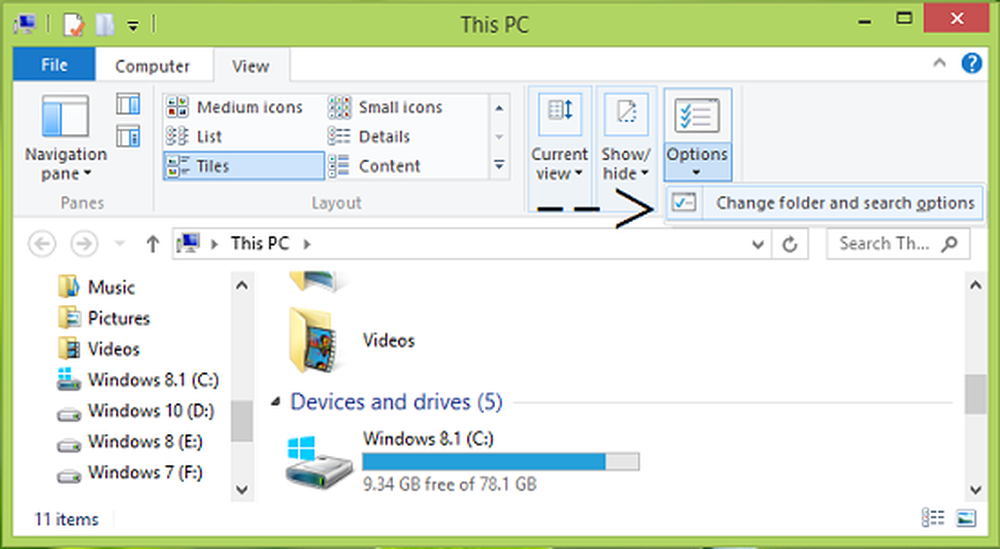
2. Passer à autre chose Options de dossier fenêtres ainsi ouvertes, faites défiler et trouvez le Lancer les fenêtres de dossiers dans un processus séparé option sous Paramètres avancés. Étant donné que vous faites face à ce problème, vous trouverez cette option activée, par conséquent le désactiver.
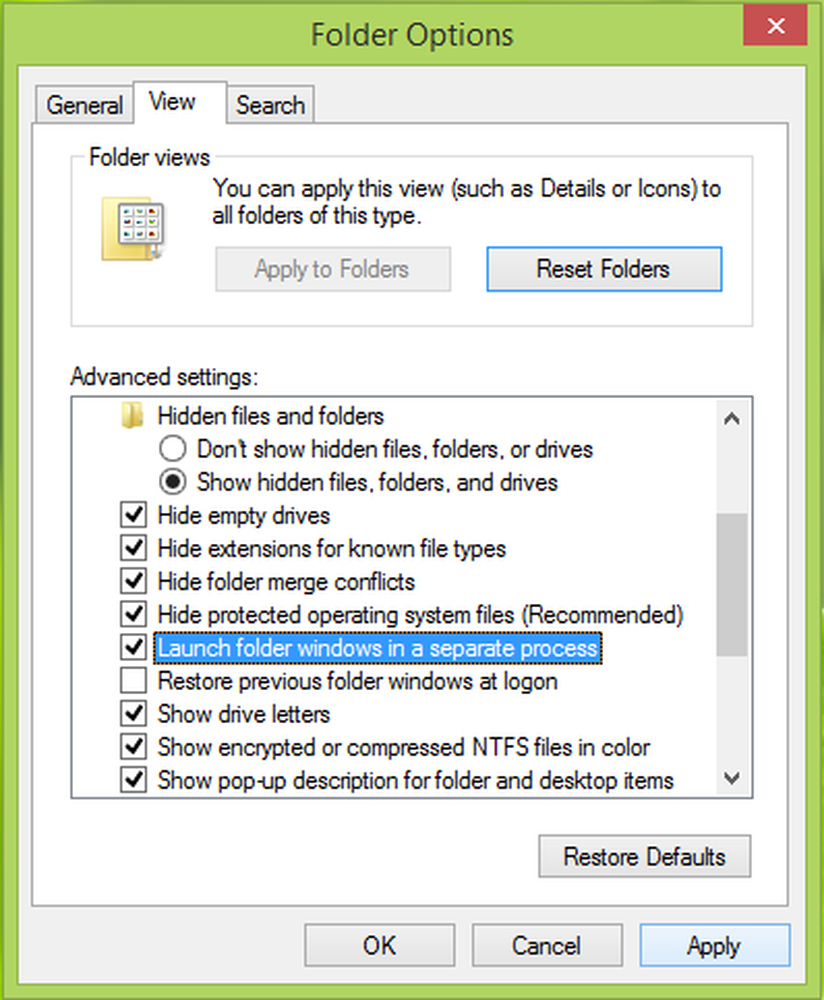
Cliquez sur Appliquer suivi par D'accord. Vous pouvez maintenant fermer toutes les instances de Explorateur de fichiers via Gestionnaire des tâches ou redémarrez l'ordinateur si le paramètre n'est pas appliqué immédiatement.
Si la méthode ci-dessus ne vous aide pas, essayez de supprimer le volet de visualisation et voyez si cela vous aide. Merci à notre lecteur BBBBB pour cela.
C'est tout!
Plus sur ce sujet:- Accès refusé, erreur lors de la suppression du fichier ou du dossier
- L'action ne peut pas être terminée car le fichier est ouvert dans COM Surrogate.